자습서: Azure portal을 사용하여 가상 머신의 라우팅 기본 설정 옵션 두 가지를 모두 구성하기
본 문서에서는 VM의 라우팅 기본 설정 옵션 두 가지(인터넷과 Microsoft 전역 네트워크)를 모두 구성하는 방법을 보여 줍니다. 이 구성은 두 개의 가상 네트워크 인터페이스를 사용하여 수행됩니다. 하나의 네트워크 인터페이스는 Microsoft 글로벌 네트워크를 통해 라우팅되는 공용 IP로 구성됩니다. 다른 네트워크 인터페이스는 ISP 네트워크를 통해 라우팅된 공용 IP로 구성됩니다.
이 자습서에서는 다음을 하는 방법을 알아볼 수 있습니다.
- Microsoft 네트워크 라우팅 기본 설정을 사용하여 공용 IP 주소가 있는 가상 머신을 만듭니다.
- 인터넷 라우팅 기본 설정을 사용하여 공용 IP 주소를 만듭니다.
- 가상 머신에 대한 새 네트워크 인터페이스를 만듭니다.
- 인터넷 라우팅 설정 공용 IP를 가상 머신 보조 네트워크 인터페이스에 연결합니다.
- 가상 머신에 이차 네트워크 인터페이스를 연결합니다.
필수 조건
- 활성 구독이 있는 Azure 계정. 체험 계정을 만듭니다.
가상 머신 만들기
이 섹션에서는 가상 머신 및 공용 IP 주소를 만듭니다. 공용 IP 주소 구성 중에 라우팅 기본 설정에 대해 Microsoft 네트워크를 선택합니다.
Azure Portal에 로그인합니다.
포털 검색 상자에 가상 머신을 입력합니다. 검색 결과에서 가상 머신을 선택합니다.
가상 머신에서 + 만들기를 선택한 다음, + 가상 머신을 선택합니다.
가상 머신 만들기의 기본 탭에서 입력하거나 다음 정보를 선택할 수 있습니다.
설정 값 프로젝트 세부 정보 Subscription 구독을 선택합니다. Resource group 새로 만들기를 선택합니다. TutorVMMixRoutePref-rg를 입력합니다. 확인을 선택합니다. 인스턴스 세부 정보 가상 머신 이름 myVM을 입력합니다. 지역 미국 서부 2를 선택합니다. 가용성 옵션 인프라 중복이 필요하지 않습니다.를 선택합니다. 이미지 Windows Server 2019 Datacenter - Gen2을 선택합니다. Azure Spot 인스턴스 기본값을 선택하지 않은 상태로 둡니다. 크기 크기를 선택합니다. 관리자 계정 사용자 이름 사용자 이름을 입력합니다. 암호 암호를 입력합니다. 암호 확인 암호를 다시 입력합니다. 인바운드 포트 규칙 공용 인바운드 포트 선택한 포트 허용을 선택합니다. 인바운드 포트 선택 RDP(3389) 기본값을 그대로 둡니다. 인터넷에서 포트 3389를 여는 것은 프로덕션 워크로드에 권장되지 않습니다. 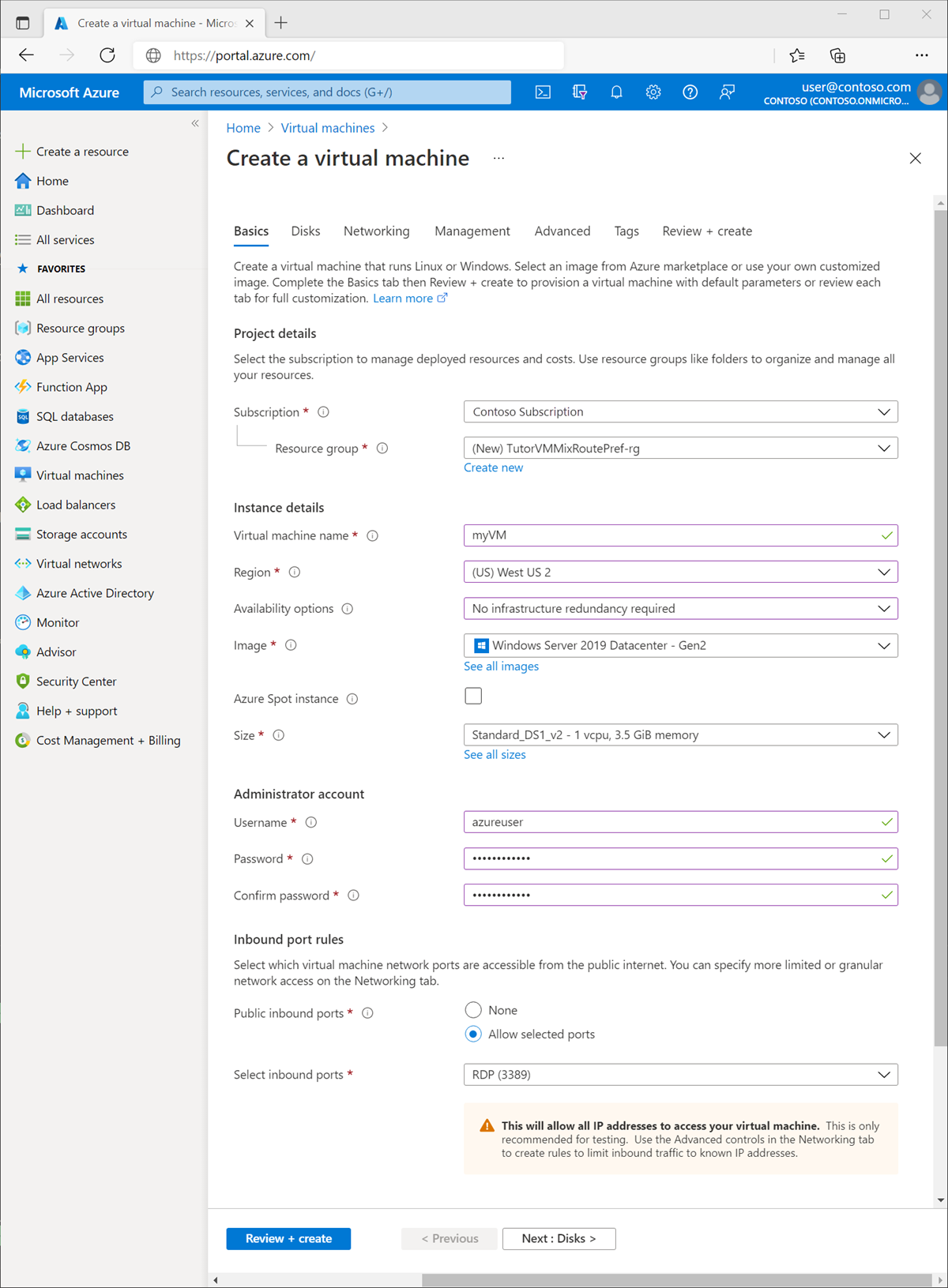
다음: 디스크 탭을 선택하거나 다음: 네트워킹, 그리고 네트워킹 탭을 선택합니다.
네트워킹 탭에서 다음 정보를 입력하거나 선택합니다.
설정 값 네트워크 인터페이스 가상 네트워크 (신규) myResourceGroupVM-vnet 기본값을 그대로 둡니다. 서브넷 (신규) 기본값(10.1.0.0/24)을 그대로 둡니다. 공용 IP 새로 만들기를 선택합니다. 이름에 myPublicIP를 입력합니다. SKU에서 표준을 선택합니다. 라우팅 기본 설정에서 Microsoft 네트워크를 선택합니다. 확인을 선택합니다. 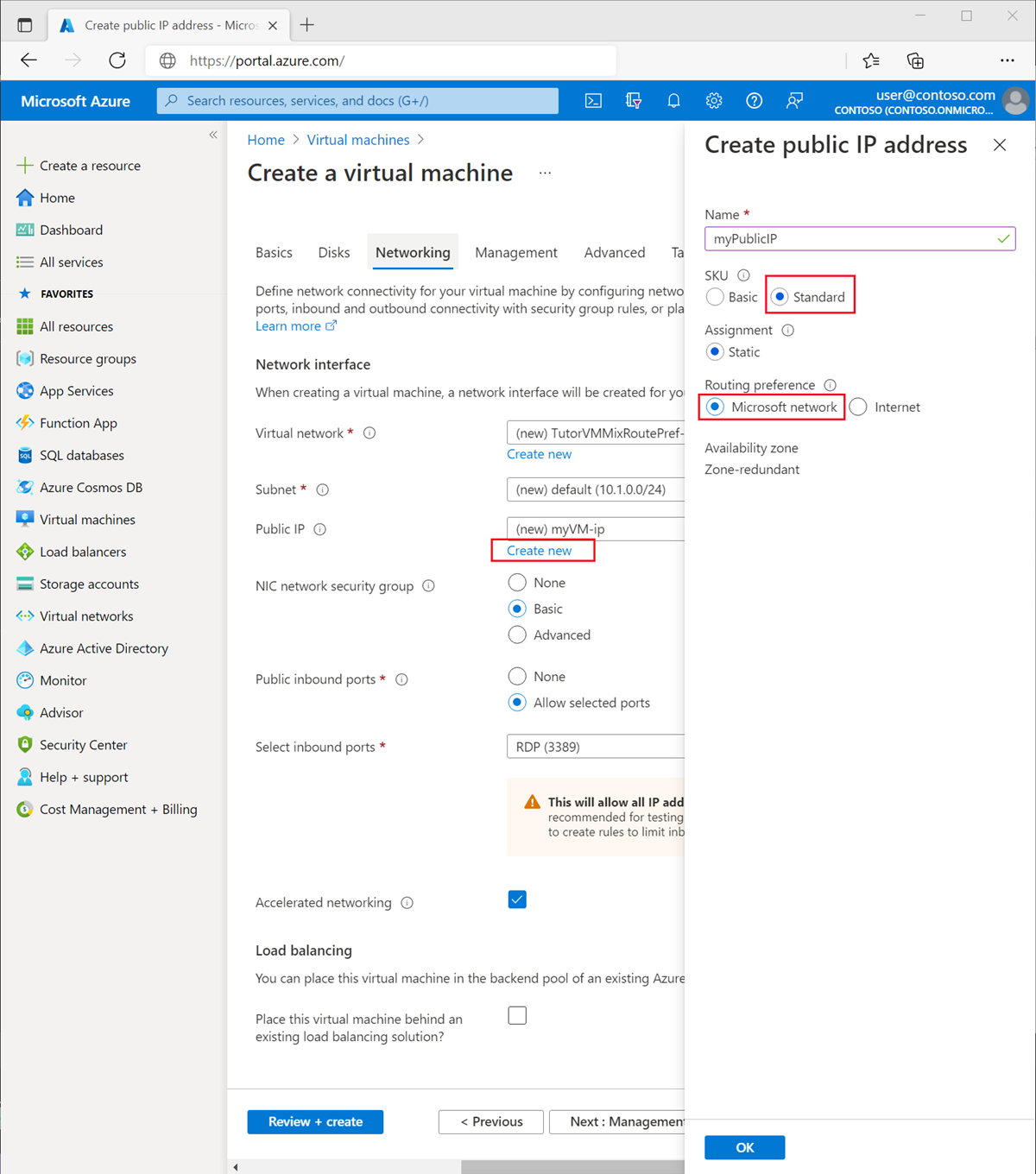
검토 + 만들기를 선택합니다.
만들기를 선택합니다.
공용 IP 주소 만들기
이 섹션에서 인터넷 라우팅 설정을 사용하여 공용 IP 주소를 만들 것입니다.
포털 검색 상자에서 공용 IP 주소를 입력합니다. 검색 결과에서 공용 IP 주소를 선택합니다.
+ 만들기를 선택합니다.
공용 IP 주소 만들기에서 다음 정보를 입력하거나 선택합니다.
설정 값 IP 버전 IPv4(기본값)를 그대로 둡니다. SKU 기본값인 표준을 그대로 둡니다. 계층 지역(기본값)을 그대로 둡니다. IPv4 IP 주소 구성 이름 myPublicIP-lb 라우팅 기본 설정 인터넷을 선택합니다. Subscription 구독을 선택합니다. Resource group TutorVMMixRoutePref-rg를 선택합니다. 위치 미국 서부 2를 선택합니다. 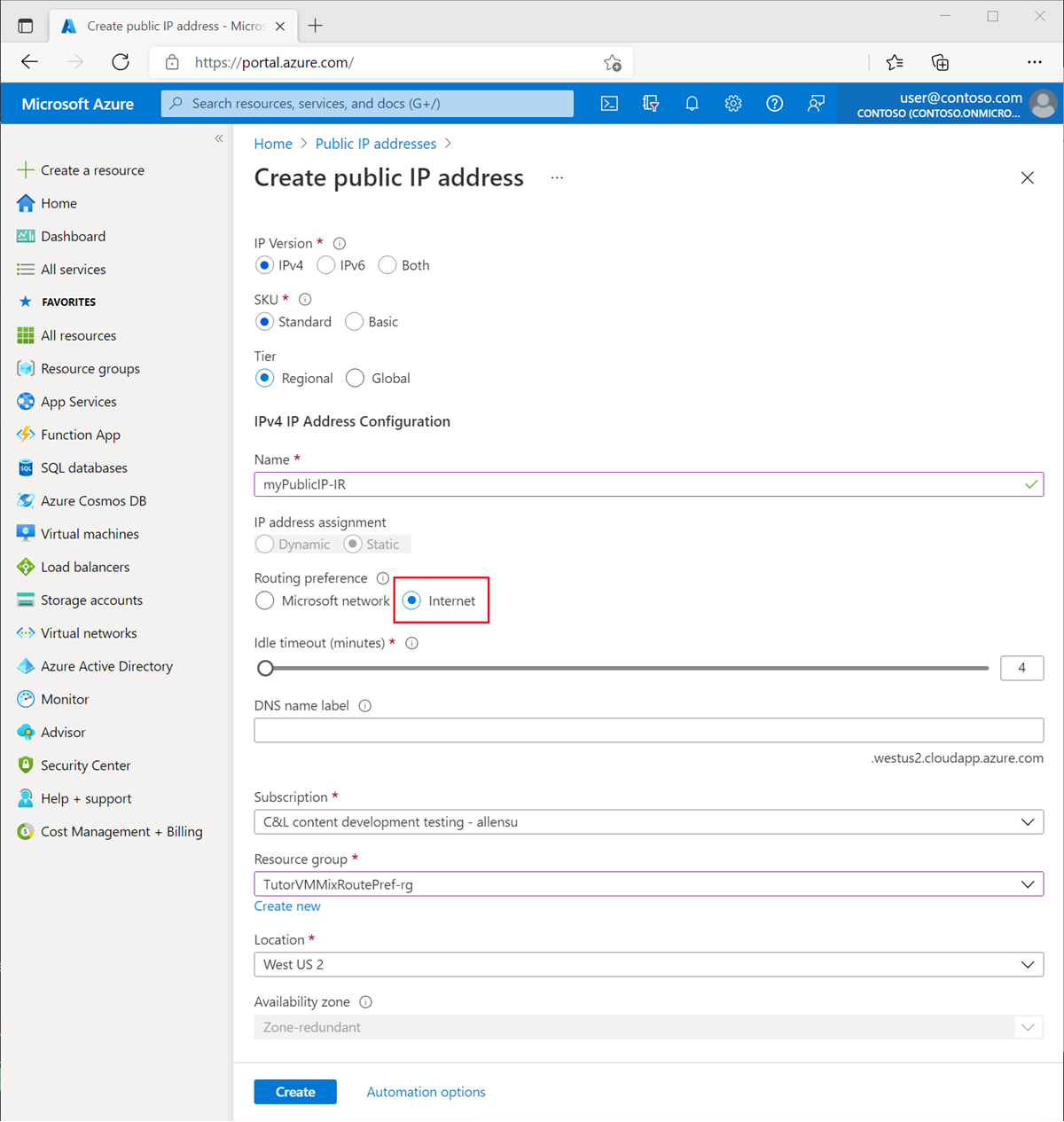
만들기를 실행합니다.
두 번째 NIC를 만듭니다.
이 섹션에서는 이전에 만든 가상 머신에 대한 보조 네트워크 인터페이스를 만듭니다.
포털 검색 상자에 네트워크 인터페이스를 입력합니다. 검색 결과에서 네트워크 인터페이스를 선택합니다.
+ 만들기를 선택합니다.
네트워크 인터페이스 만들기에서 다음 정보를 입력하거나 선택합니다.
설정 값 프로젝트 세부 정보 Subscription 구독을 선택합니다. Resource group TutorVMMixRoutePref-rg를 선택합니다. 이름 myVMNic2을 입력합니다. 지역 미국 서부 2를 선택합니다. 가상 네트워크 TutorVMMixRoutePref-rg-vnet을 선택합니다. 서브넷 TutorVMMixRoutePref-rg-vnet/default(10.1.0.0/24)를선택합니다. 네트워크 보안 그룹 my-VM을 선택합니다. 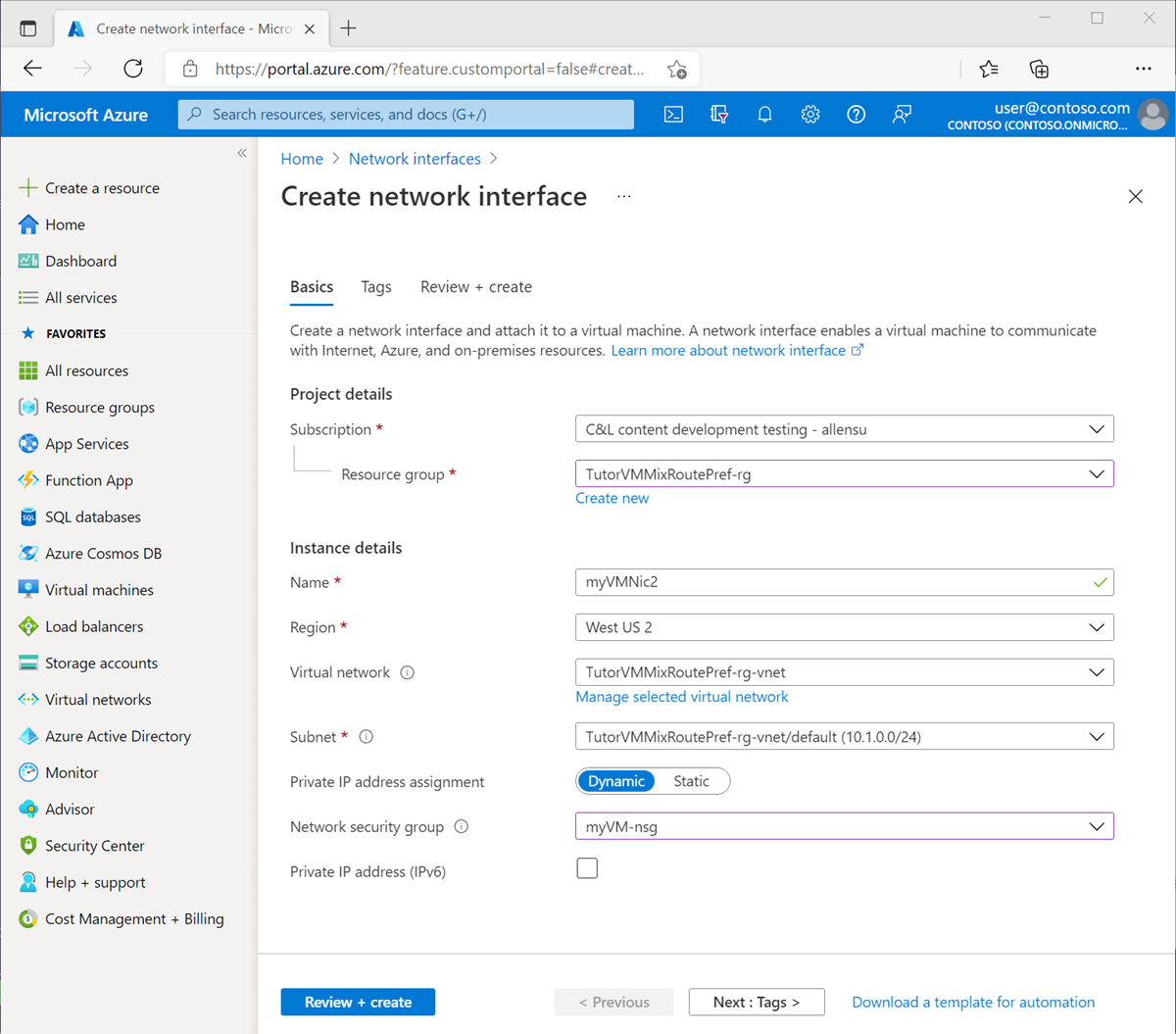
검토 + 만들기 탭을 선택하거나, 페이지 하단에 있는 검토 + 만들기 단추를 선택합니다.
만들기를 실행합니다.
보조 NIC와 공용 IP 주소 연결
이 섹션에서는 이전에 만든 인터넷 라우팅 기본 설정 공용 IP 주소를 이전 섹션에서 만든 네트워크 인터페이스와 연결합니다.
포털 검색 상자에서 공용 IP 주소를 입력합니다. 검색 결과에서 공용 IP 주소를 선택합니다.
myPublicIP-IR을 선택합니다.
myPublic-IR의 개요 페이지에서 연결을 선택합니다.
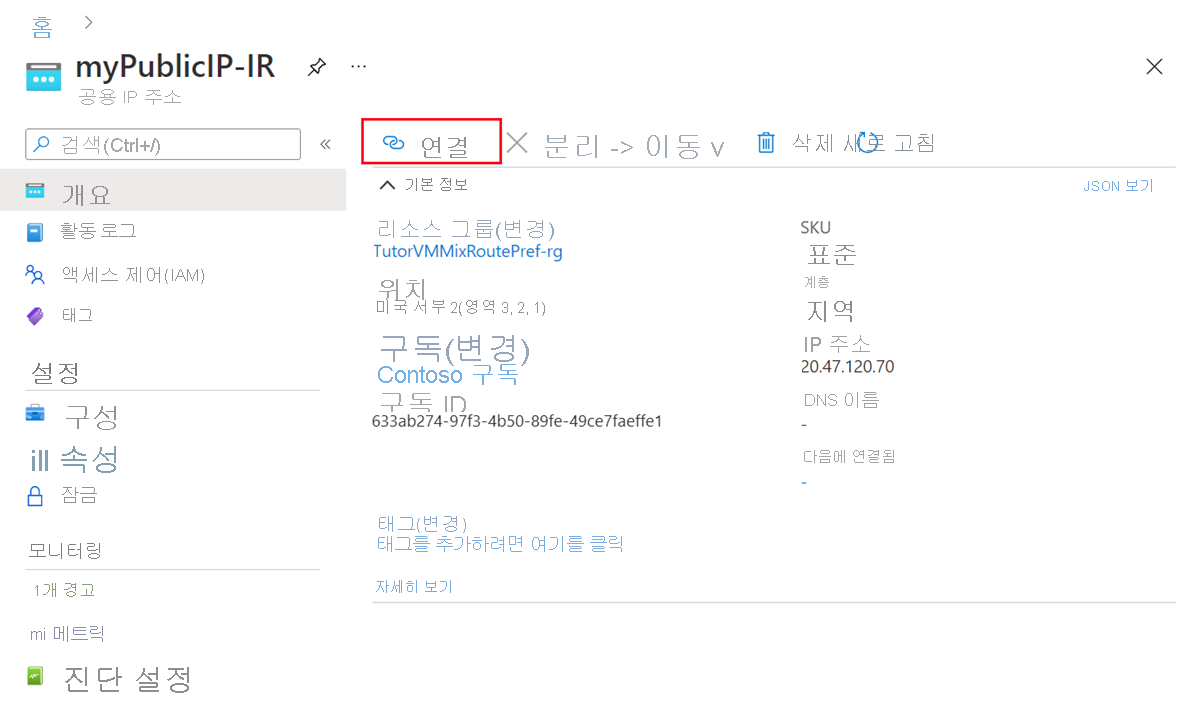
공용 IP 주소 연결리소스 종류 풀다운 상자에서 네트워크 인터페이스를 선택합니다.
네트워크 인터페이스 풀다운 상자에서 myVMNic2를 선택합니다.
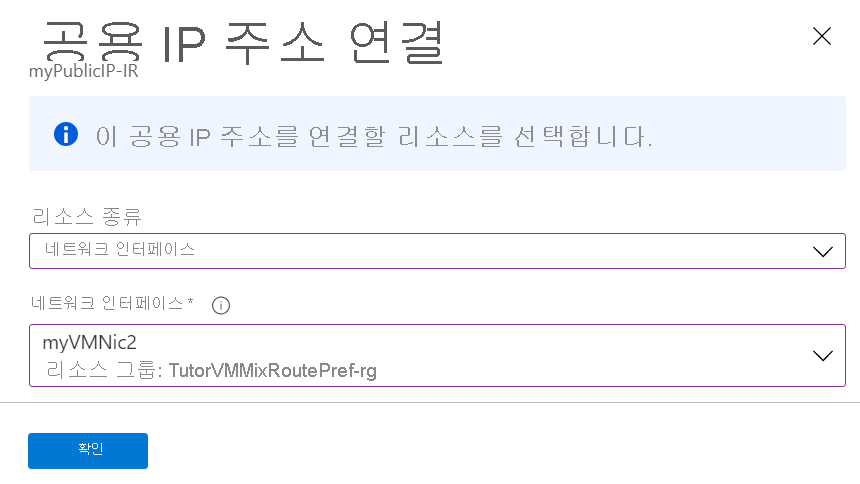
확인을 선택합니다.
가상 머신에 네트워크 인터페이스 연결
이 섹션에서는 이전에 만든 보조 네트워크 인터페이스를 가상 머신에 연결합니다.
포털 검색 상자에 가상 머신을 입력합니다. 검색 결과에서 가상 머신을 선택합니다.
myVM을 선택합니다.
실행 중인 경우 myVM을 중지하고, 그렇지 않으면 다음 단계를 계속합니다.
myVM의 설정에서 네트워킹을 선택합니다.
myVM의 네트워킹에서네트워크 인터페이스 연결을 선택합니다.
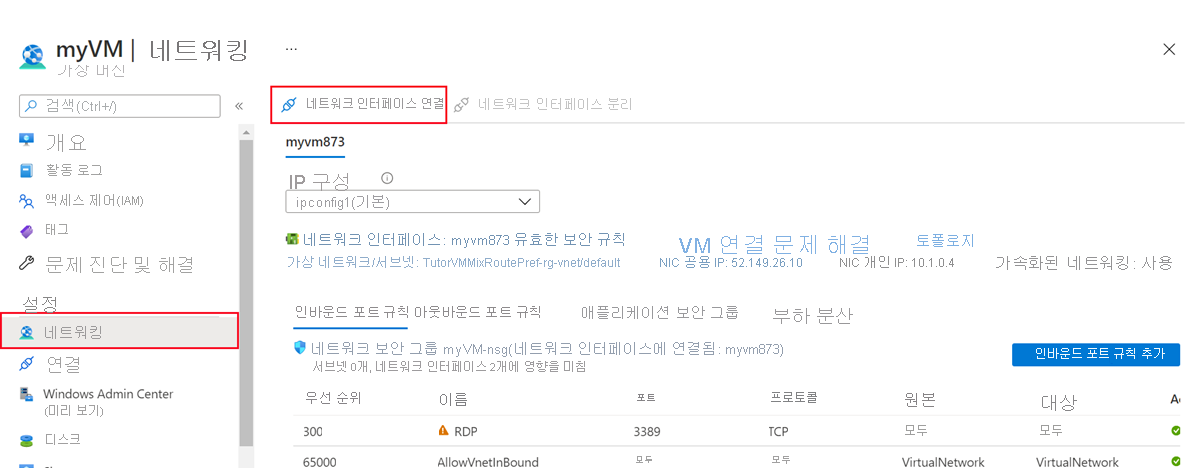
네트워크 인터페이스 연결을 위해 풀다운 상자에서 myVMNic2를 선택합니다.
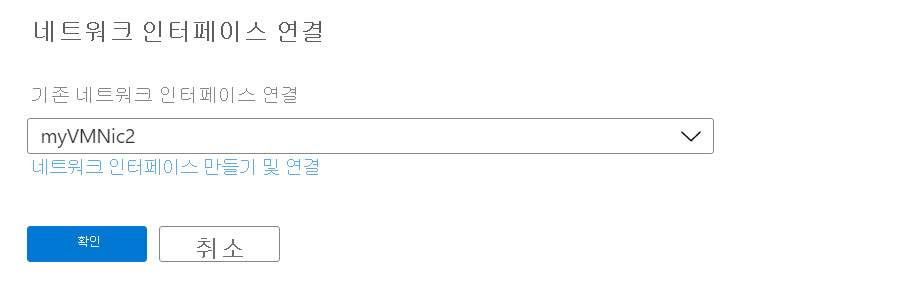
확인을 선택합니다.
리소스 정리
이 애플리케이션을 더 이상 사용하지 않으려면 다음 단계에 따라 공용 IP 주소 및 가상 머신을 삭제합니다.
포털 맨 위에 있는 검색 상자에 리소스 그룹을 입력합니다.
검색 결과에서 리소스 그룹을 선택합니다.
TutorVMMixRoutePref-rg를 선택합니다.
리소스 그룹 삭제를 선택합니다.
리소스 그룹 이름 입력에 대해 myResourceGroup을 입력하고 삭제를 선택합니다.
다음 단계
공용 IP 접두사를 만드는 방법을 알아보려면 다음 문서로 계속 진행하세요.